Schnelle Übersicht:
Wenn sie in Windows Dateien oder Ordner gesucht oder geöffnet haben, werden diese Indiziert und in den Arbeitsspeicher geladen, damit sie bei einer weiteren Suche schneller gefunden werden.
Beispiel:
Klicken sie auf Start und öffnen die Option Suchen/Nach Dateien und Ordner.In die leere Zeile tragen sie nun folgendes ein:
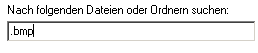
Wenn sie dies nun suchen, dauert es eine lange Zeit, bis sämtliche Bitmap Dateien gefunden wurden. Schließen sie das Fenster und wiederholen sie die Suche. Es wird nun einiges schneller gehen. Hier leidet aber die Geschwindigkeit des Computers, da diese Indizierung Arbeitsspeicher kostet, empfehle ich dieses Feature abzuschalten. Leider funktioniert das nur bei NTFS-Festplatten. Um festzustellen, ob ihre Festplatte mit dem NTFS Dateisystemarbeitet müssen im Arbeitsplatz mit der rechten Maustaste auf ihr Laufwerk klicken und Eigenschaften wählen. Der Punkt Dateisystem gibt Aufschluss. Falls hier FAT steht, ist der Trick wirkungslos, weil FAT dieses Feature nicht unterstützt. Und so geht´s:
1. Klicken Sie auf Arbeitsplatz, dann mit der rechten Maustaste auf das gewünschte Laufwerk und wählen Sie nun Eigenschaften. Entfernen Sie das Häkchen vor Laufwerke für schnelle Dateisuche indizieren und bestätigen sie mit Ok.
![]()
Entscheiden sie sich im nächsten Auswahldialog für Änderungen für C:, Unterordner und Dateien übernehmen.
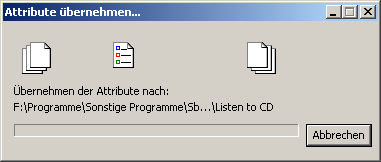
2. Dieser Vorgang dauert nun je nach Menge der Dateien zwischen einigen Sekunden und mehreren Minuten. Sobald das Fenster verschwindet, sind sie die ressourcenfressende Indizierungsfunktion los.
HINWEIS ZUR NEUVERÖFFENTLICHUNG: Dieser Artikel wurde von Sandro Villinger produziert und stammt aus dem Windows-Tweaks-Archiv, das seit Ende der 1990er Jahre aufgebaut wurde.
Auf Windows Tweaks finden Sie zeitsparende Anleitungen rund um PC, Software & Microsoft. Für einen stressfreien digitalen Alltag. Bereits seit 1998 "tweaken" wir Windows und hören einfach nicht mehr auf!



